여러 가지 데이터를 가지고 와서 합치는 작업을 하다 보면 중첩되는 데이터가 발생되기도 합니다.
항목이 중첩돼도 괜찮다면 다행이지만, 만약 중첩을 무조건 해결해야 하는 경우라면 약간의 수정을 해야 할 수 있습니다.
이런 상황에서 중첩 데이터를 쉽게 정리하는 몇가지 방법을 알려드리겠습니다.
데이터는 많이 사용할 수 있는 샘플 데이터를 하나 만들었습니다.

그럼 설명에 쓰일 함수부터 설명 드리겠습니다.
중첩 확인을 할 때 사용하는 함수는 COUNTIF를 사용합니다.
COUNTIF는 특정 범위(CRITERIA_RANGE1) 안에서 해당하는 조건(CRITERIA1)의 값의 개수를 찾는 함수입니다.

조건식의 범위 : 찾으려는 범위
조건값 : 찾으려는 값
결과 : 찾으려는 범위 내의 찾으려는 값의 개수
1. COUNTIF를 이용한 중복항목 제거
1) 먼저 셀을 하나 추가해줍니다.

2) 조건식의 범위를 지정해줍니다.
=COUNTIF($B$5:$B$23,)
여기서 중요한 점은 B5:B23 범위를 절댓값($B$5:$B$23)으로 지정해야 추후 데이터를 아래로 내릴 때 조건 범위가 이동되지 않습니다.
꼭 절댓값으로 지정해주세요.

3) 조건값을 정해줍니다.
=COUNTIF($B$5:$B$23, B5)
여기서 지정후 함수를 아래로 내려줬는데
이를 통해서 조건 범위는 B5~B23으로 고정되어 있는 상태에서 이름을 조건으로 주고 절댓값을 부여하지 않고 내려주는 방법으로 해당 범위 내 그 이름의 중첩 개수를 확인할 수 있습니다.

결과) 이름을 확인하여 그중 중첩된 항목이 있을 경우 중첩된 수만큼 숫자가 표시되게 됩니다.
이를 필터를 거는 방법으로 삭제하거나 혹은 필요한 값만 남기고 다른 값을 제거해서 중첩 데이터를 제거할 수 있습니다.
2. 데이터 탭의 중복된 항목 제거 사용
1) 엑셀 내의 기능 확인

2) 기능을 사용하여 데이터 중복 삭제
해당 기능을 사용할 경우 중복되어 있는 데이터를 삭제할 수 있습니다.
다만 원하는 데이터를 남기는 형태가 아닌 중첩된 데이터 중 첫 번째 데이터만을 남겨두기 때문에 원하는 데이터를 삭제하기는 어렵습니다.
많이 사용하는 방법은 이름 부분만 따로 가져온 뒤 중첩 값을 제거한 뒤 새로운 데이터를 생성해서 다른 데이터와 합치는 형태로 많이 사용합니다.
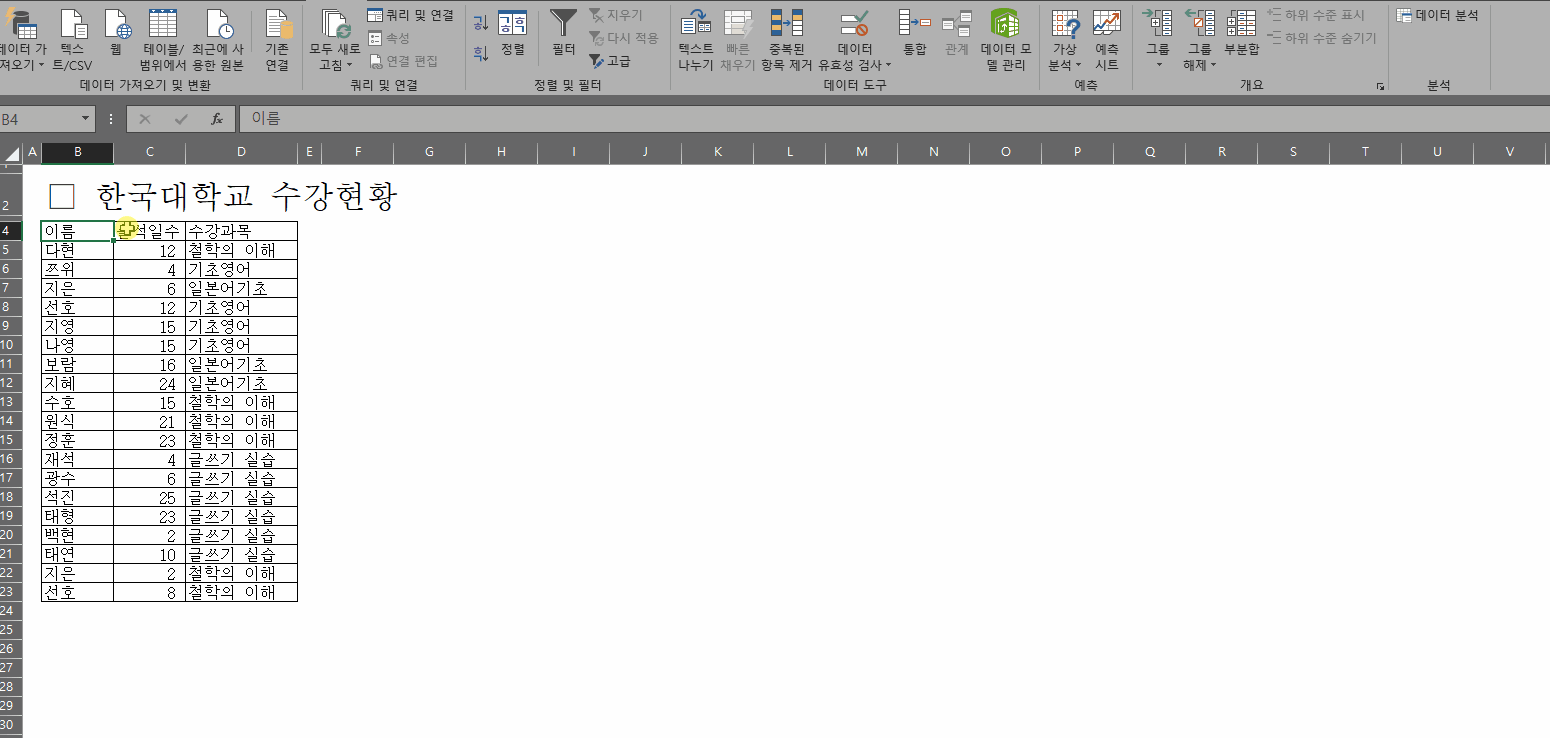
'엑셀관련 > 함수사용' 카테고리의 다른 글
| [엑셀/EXCEL]날짜, 시간을 다루는 함수 - 날짜편 2편 (0) | 2021.04.04 |
|---|---|
| [엑셀/EXCEL]IF함수와 일정관리 툴 만들기 (0) | 2021.04.02 |
| [엑셀/EXCEL]날짜, 시간을 다루는 함수 - 시간편 (0) | 2021.03.30 |
| [엑셀/EXCEL]날짜, 시간을 다루는 함수 - 날짜편 (0) | 2021.03.30 |
| [엑셀/EXCEL]SUMIFS 기본사용, 범위합산 (0) | 2021.03.23 |